Kā lietot Google dokumentu paredzamo tekstu
Google Google Dokumenti Varonis / / October 06, 2023

Publicēts
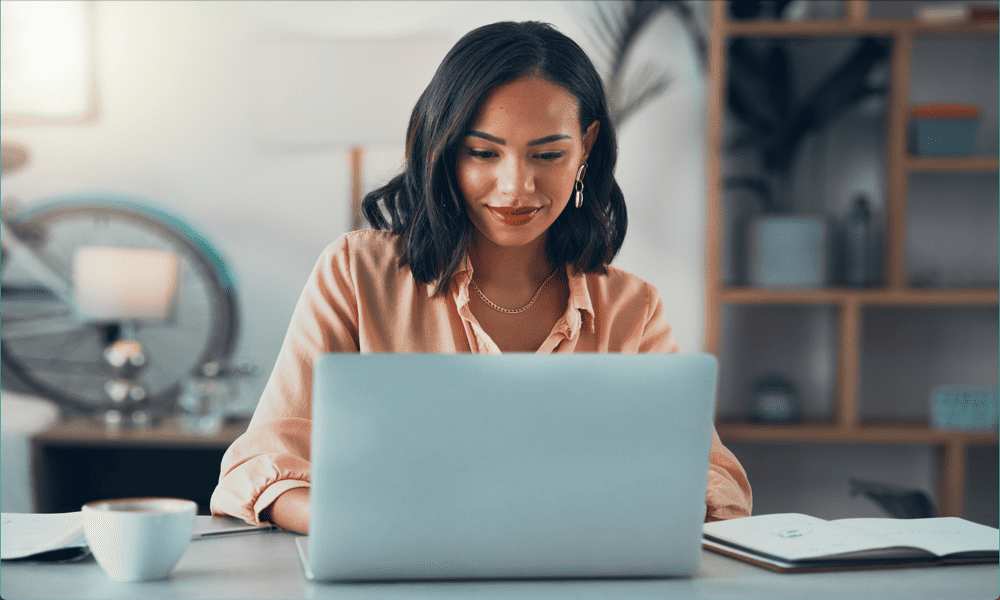
Google dokumenti var palīdzēt ātrāk rakstīt dokumentus, piedāvājot paredzamus ieteikumus. Lūk, kā izmantot Google dokumentu jutīgo tekstu.
Mašīnmācība var dot iespaidīgus rezultātus. Analizējot milzīgus datu apjomus, mašīnmācīšanās algoritmi var sniegt iespaidīgi precīzas prognozes. Jūs, iespējams, katru dienu izmantojat šādu piemēru, pat nedomājot par to. Tas ir tāpēc, ka šādi jutīgo tekstu tālrunī darbojas, prognozējot visticamāko vārdu vai frāzi, ko vēlaties rakstīt.
Varat izmantot līdzīgu funkciju arī pakalpojumā Google dokumenti, ja jums ir a G Suite abonements. Viedās rakstīšanas funkcija sniedz prognozes rakstīšanas laikā, ļaujot automātiski pabeigt frāzes vai teikumus, neievadot visu tekstu.
Praktiski tas var palīdzēt jums izveidot dokumentus vēl ātrāk. Lūk, kā izmantot Google dokumentu jutīgo tekstu.
Kas ir Google dokumentu paredzamais teksts?
Ja jūs esat izmantojot Google dokumentus, varat izmantot noderīgu funkciju, ko sauc Viedā rakstīšana
Izmantojot viedo rakstīšanu, jums tikai jāsāk rakstīt teikumu, un, ja ieteikums ir precīzs, Google dokumenti var aizpildīt pārējo teikuma daļu jūsu vietā. Tas ļauj pabeigt dokumentus daudz ātrāk un bez nepieciešamības rakstīt. Ja ieteikums nav tas, ko vēlējāties teikt, varat vienkārši turpināt rakstīt kā parasti, un ieteikums pazudīs.
Ja izmantojat Gmail, iespējams, jau esat mēģinājis Viedā rakstīšana, jo tas ir bez maksas iekļauts visos Gmail kontos. Tomēr viedā rakstīšana nav pieejama Google dokumentu bezmaksas versijās. Tas ir iekļauts tikai G Suite abonementā.
Kā lietot Google dokumentu paredzamo tekstu
Viedā rakstīšana ir iespējota pēc noklusējuma, tāpēc viss, kas jums jādara, lai to izmantotu, ir jāsāk rakstīt dokumentu. Ieteikumi netiks rādīti visam jūsu rakstītajam; Viedā rakstīšana sniegs ieteikumu tikai tad, ja būs diezgan pārliecināts par to, ko plānojat rakstīt.
Lai pakalpojumā Google dokumenti izmantotu viedo rakstīšanu:
- Atveriet a Google dokuments un sāciet rakstīt dokumenta saturu.
- Rakstot, pēc kursora pelēkā krāsā vajadzētu parādīties viedās rakstīšanas ieteikumam.
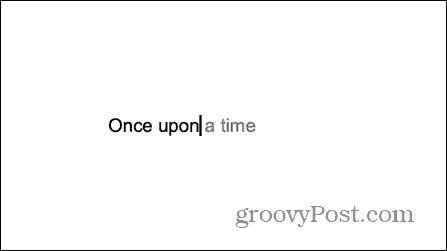
- Lai pieņemtu ieteikumu, nospiediet Tab taustiņu vai Labā bultiņa taustiņu.
- Ja izmantojat Google dokumentus mobilajā ierīcē, velciet pa labi pāri tekstam, lai pieņemtu ieteikumu.
- Pelēks teksts mainīsies uz melnu, un kursors tiks pārvietots uz viedās rakstīšanas ieteikuma beigām, lai jūs varētu turpināt rakstīt.
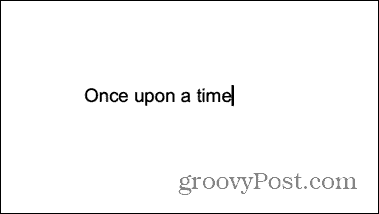
- Ja nevēlaties izmantot ieteikumu, turpiniet rakstīt kā parasti. Ieteikums pazudīs vai tiks mainīts uz alternatīvu ieteikumu.
- Ja kļūdas dēļ pieņemat viedās rakstīšanas ieteikumu, nospiediet Ctrl+Z operētājsistēmā Windows vai Cmd+Z operētājsistēmā Mac, lai atsauktu ieteikumu.
- Ieteikums tiks noņemts, un kursors atgriezīsies vietā, kur pirmo reizi pieņēmāt ieteikumu.
Kā atspējot Google dokumentu paredzamo tekstu
Ja viedās rakstīšanas ieteikumi novērš uzmanību un nevēlaties tos redzēt, kad strādājat, varat izslēgt viedās rakstīšanas funkciju. Tādējādi visi ieteikumi netiks rādīti. Pēc tam varat turpināt darbu pie sava dokumenta bez uzmanības novēršanas.
Izslēdzot viedās rakstīšanas funkciju datorā vai Mac datorā, šī paša dokumenta funkcija tiks izslēgta arī tad, kad rediģēsit mobilajā ierīcē. Ja jūs neredzat Viedā rakstīšana atzīmējiet izvēles rūtiņu savās preferencēs, tas nozīmē, ka neizmantojat maksas G Suite abonementu, tāpēc jums nav piekļuves arī viedās rakstīšanas jutīgajam tekstam.
Lai atspējotu Google dokumentu jutīgo tekstu, veiciet tālāk norādītās darbības.
- Atver savu Google dokumentu dokuments.
- Noklikšķiniet uz Rīki izvēlne.
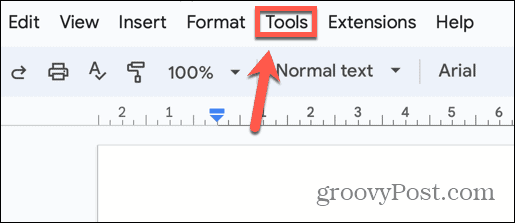
- Izvēlieties Preferences.
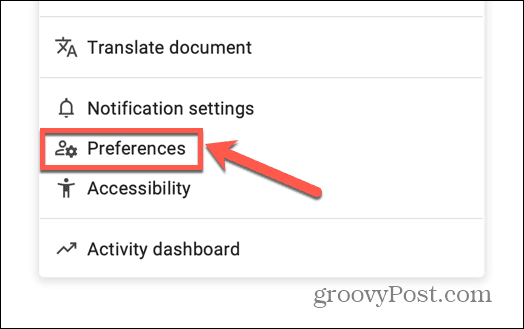
- Noņemiet atzīmi Rādīt viedās rakstīšanas ieteikumus.
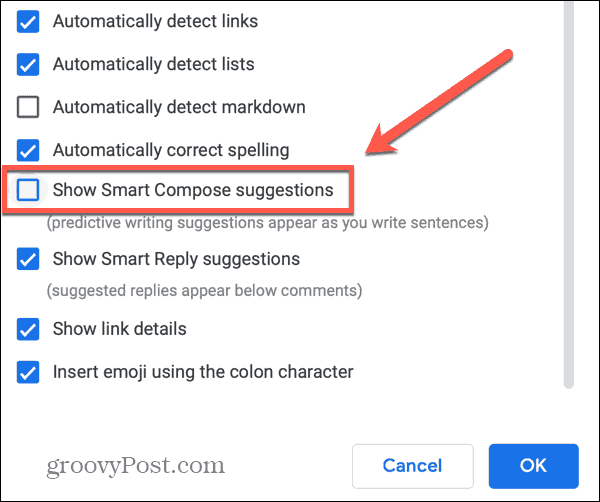
- Viedās rakstīšanas ieteikumi vairs netiks rādīti rakstīšanas laikā.
- Lai atkal ieslēgtu viedo rakstīšanu, atveriet Preferences vēlreiz un pārbaudiet Rādīt viedās rakstīšanas ieteikumus.
Efektīva Google dokumentu izmantošana
Iemācoties lietot Google dokumentu jutīgo tekstu, jūs varat ietaupīt daudz laika, kad esat iepazinies ar tā darbību. Prognozes parasti ir diezgan precīzas un var palīdzēt pabeigt dokumentu daudz ātrāk. Un, ja jums nepatīk ieteikumi, varat tos vienkārši pārrakstīt vai pilnībā izslēgt. Ja šī funkcija nav redzama pakalpojumā Google dokumenti, tas ir tāpēc, ka izmantojat bezmaksas versiju — Smart Compose darbojas tikai ar G Suite abonementu.
Google dokumentos zem pārsega ir arī daudz citu noderīgu funkciju, kas ļauj veikt dažādus uzdevumus, sākot no etiķešu izgatavošana uz izveidot savus QR kodus.
